在日常使用iPhone的过程中,我们常常会遇到需要将手机里的照片、视频或文档传输到电脑的情况,无论是为了释放手机存储空间,还是为了在更大的屏幕上处理文件,掌握高效的文件传输方法都非常实用,今天就来详细介绍几种主流方式,帮您轻松完成文件迁移。
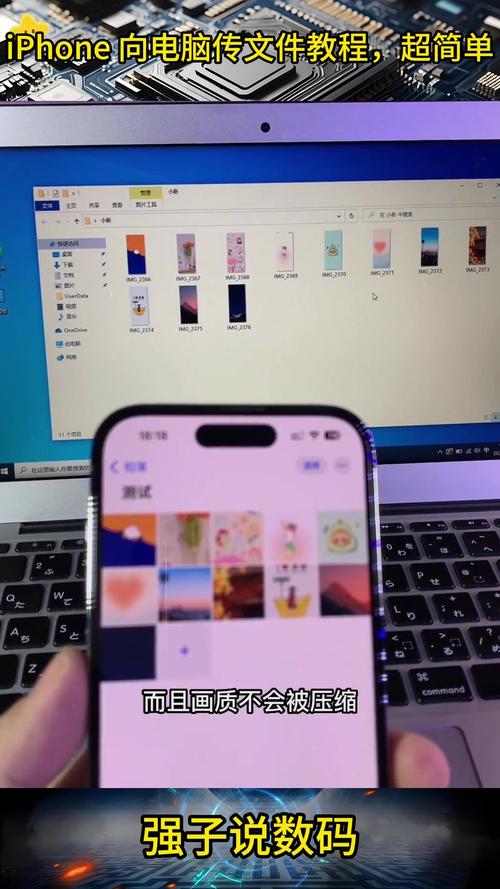
通过iCloud云盘实现无线同步
如果您习惯使用云端服务,iCloud是一个无缝衔接苹果生态的选择,它的核心优势在于自动化,一旦设置完成,文件可在设备间自动同步。
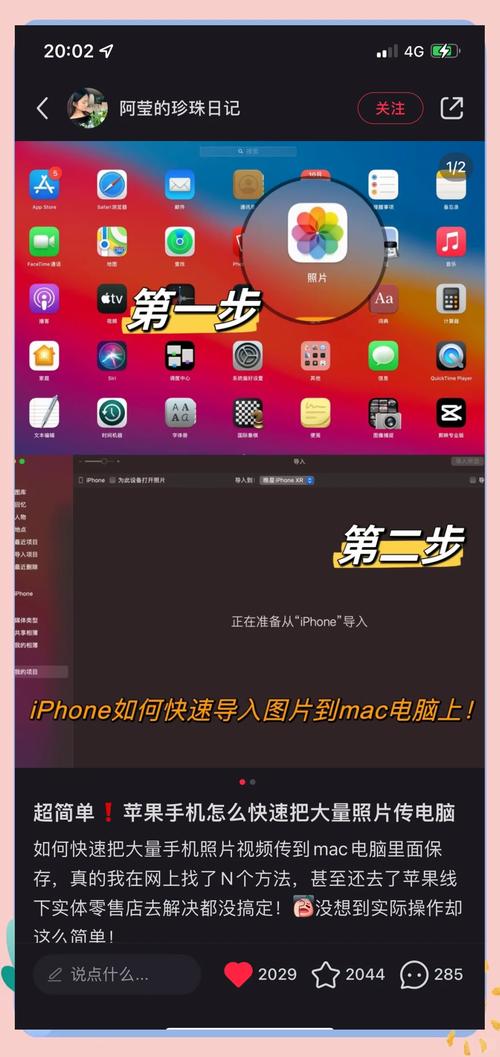
具体操作是,先在iPhone上开启iCloud云盘功能:前往“设置”,点击您的Apple ID头像,进入“iCloud”,找到“iCloud云盘”并开启,在电脑端,如果您使用Mac,可以通过“访达”访问iCloud Drive;如果使用Windows电脑,需要从苹果官网下载并安装“iCloud for Windows”客户端,登录相同的Apple ID后,您就可以在电脑的文件资源管理器中直接访问和下载存储在iCloud云盘中的文件了。
这种方式非常适合文档、表格等小型文件的日常同步,能保持多设备间版本一致,但需注意,免费的iCloud存储空间仅为5GB,如果文件体积较大,可能需要付费升级存储方案。
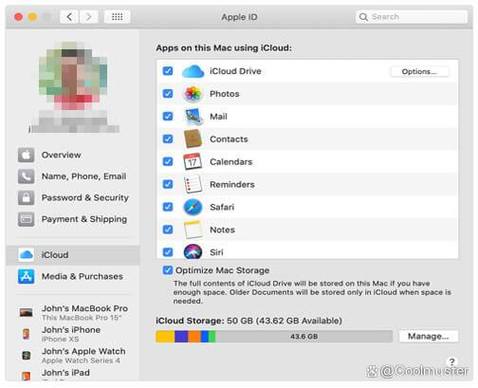
使用USB数据线进行有线传输
对于需要传输大量照片、视频,或是对网络稳定性有较高要求的情况,使用USB数据线直连是最传统也最可靠的方式。
操作前,请准备一根苹果原厂或经过MFi认证的数据线,这对保障传输稳定和设备安全至关重要,将数据线一端连接iPhone,另一端接入电脑的USB端口,iPhone屏幕上可能会弹出“信任此电脑”的提示,请选择“信任”并输入锁屏密码,这一步是建立安全连接的关键。
在电脑上,您可以直接打开“计算机”或“此电脑”,找到代表您手机的设备图标,双击进入内部存储,然后依次选择“DCIM”文件夹,这里存放着您所有的照片和视频,您可以直接将这些文件复制并粘贴到电脑的任意位置。
这种方法传输速度稳定,不消耗网络流量,并且能直接访问手机中的原始文件,非常适合一次性迁移大量媒体资源。
利用“隔空投送”(AirDrop)实现快速共享
如果您使用的是Mac电脑,隔空投送”无疑是传输少量文件最快捷、最优雅的方式,它利用蓝牙与Wi-Fi相结合的技术,在设备间建立点对点的直连传输,速度极快且无需联网。
使用时,请确保您的iPhone和Mac均已开启Wi-Fi和蓝牙功能,隔空投送”设置为“所有人”或“联系人”,在iPhone上,选中您想要分享的照片、文件或链接,点击分享按钮,在分享菜单中选择您的Mac设备图标,随后,您的Mac会收到接收提示,文件将自动保存到“下载”文件夹中。
整个过程非常直观流畅,几乎没有学习成本,但它的局限性在于主要适用于苹果设备之间的文件共享。
通过电子邮件或社交应用作为中转
当您只需要传输一两个小体积文件,且手边没有数据线时,利用电子邮件或微信、QQ等应用也是一种灵活的变通方法。
您可以在iPhone上将文件作为邮件附件发送到自己的邮箱,然后在电脑上登录同一邮箱下载附件,或者,在手机微信中使用“文件传输助手”将文件发给自己,再在电脑版微信上接收。
这种方法优点是极其方便,无需额外设置,但缺点也很明显:对文件大小有严格限制,且经过应用传输的图片视频可能被压缩,影响原始画质,它仅适用于临时传输小型文档。
选择适合您的方法
每种传输方式都有其最佳适用场景,追求自动化同步可选iCloud,传输大批量媒体文件推荐有线连接,苹果设备间传小文件用“隔空投送”最方便,而临时分享小文档则可以用社交应用应急,建议您根据文件类型、数量以及设备条件,灵活选择最匹配的方案,希望这些方法能为您带来更顺畅的数字生活体验。









评论列表 (0)